كيفية تحويل ملف RAR إلى ZIP في ويندوز

هل لديك بعض ملفات RAR التي ترغب في تحويلها إلى ملفات ZIP؟ تعلم كيفية تحويل ملف RAR إلى صيغة ZIP.
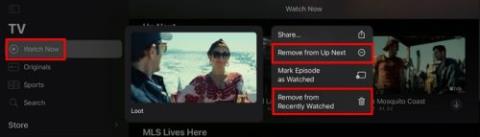
لقد بدأت في مشاهدة عرض لا يحبه أصدقاؤك ، لكنك تفعل ذلك. ستستمر في مشاهدته ولكن تجنب التعليقات ؛ تريد إزالته من قائمة المشاهدة مؤخرًا أو التالي. سيظل يظهر في القائمة عندما تتوقف عن مشاهدة عرض في منتصف الحلقة. إذا انتهيت من الحلقة ، فستشاهد أحدث حلقة مدرجة بكلمة جديد لإعلامك أنك لم تراها. لكن تذكر أنه عند محوه ، سيعود إذا وعندما تواصل مشاهدة العرض.
كيفية محو عرض من القائمة التالية على Apple TV +
سيتذكر الجزء الصعب محو العرض متى أردت مشاهدة بعض Apple TV + ، ولكن لا يوجد شيء لا يمكن للتذكير إصلاحه. ولكن لمسح أي عرض ، انقر فوق "مشاهدة الآن" في الجزء العلوي الأيسر واضغط طويلاً على البرنامج الذي ترغب في مسحه للاطلاع على خيارات إضافية. يمكنك الاختيار من بين خيارات مثل المشاركة ، والإزالة من التالي ، ووضع علامة على الحلقة كمشاهدة ، والإزالة من المشاهدة مؤخرًا .

إزالة من خيار Up Next على Apple TV +
سترى فقط هذه الخيارات للعروض التي بدأت في مشاهدتها ولكنك لم تنتهِ. إذا كانت هناك حلقة لم تشاهدها بعد ، فسترى فقط خيار إزالتها من الأعلى. يمكنك أيضًا مسح ما شاهدته من خلال النقر على صورة ملفك الشخصي واختيار خيار مسح سجل التشغيل. أسفل ذلك ، سترى رسالة موجزة تفيد بأن هذا الخيار يتيح لك مسح ما شاهدته من أجهزتك. عندما تضغط على الزر ، سترى رسالة أخرى توضح بشكل أفضل أنه ستتم إزالة ما شاهدته من تطبيق Apple TV و tv.apple.com.
ستتأثر أي أجهزة مرتبطة بعنوان iCloud الخاص بك. لا تنس النقر على زر تم في الجزء العلوي الأيمن عند الانتهاء. لكن تذكر أنه بعد محو السجل الخاص بك ، لن يكون هناك تلميح إلى المكان الذي توقفت فيه في العرض. ما لم تكن قد حفظته في مكان ما ، فلن تتمكن من معرفة الموسم أو الحلقة الأخيرة التي شاهدتها.
النكسات
سيكون الإزعاج هو أنك إذا كنت تعرف المكان الذي توقفت فيه ، فستحتاج إلى البحث عن الموسم والحلقة بنفسك. قبل مسح السجل ، يمكنك متابعة المشاهدة بنقرة بسيطة. هذا كل ما في الامر. إذا كان العرض يستحق الاختباء ، فهذا ما عليك القيام به لأنه لن يكون في قسم التالي.
خاتمة
سيكون هناك دائمًا عرض يعجبك ولا يفهمه الآخرون سبب إعجابك به. إذا كنت ترغب في إخفاء برنامج متعة المذنب الخاص بك ، فأنت الآن تعرف مدى سرعة مسح العرض من Up next. ولكن ، إذا كان عرضًا لا تحتاج إلا إلى انتظار الحلقة الأخيرة فيه ، فسيكون من السهل العثور عليه إذا لم تنس الاسم. نأمل ألا يكون هذا شيئًا عليك القيام به كثيرًا. او هل انت؟ شارك بأفكارك في التعليقات أدناه ، ولا تنس مشاركة المقال مع الآخرين على وسائل التواصل الاجتماعي.
هل لديك بعض ملفات RAR التي ترغب في تحويلها إلى ملفات ZIP؟ تعلم كيفية تحويل ملف RAR إلى صيغة ZIP.
هل تحتاج إلى جدولة اجتماعات متكررة على MS Teams مع نفس أعضاء الفريق؟ تعلم كيفية إعداد اجتماع متكرر في Teams.
نوضح لك كيفية تغيير لون التمييز للنصوص وحقول النص في أدوبي ريدر من خلال هذا الدليل خطوة بخطوة.
في هذا الدليل، نوضح لك كيفية تغيير إعداد التكبير الافتراضي في أدوبي ريدر.
يمكن أن يكون Spotify مزعجًا إذا كان يفتح تلقائيًا كلما قمت بتشغيل جهاز الكمبيوتر الخاص بك. قم بتعطيل البدء التلقائي باستخدام هذه الخطوات.
إذا فشل LastPass في الاتصال بخوادمه، قم بمسح ذاكرة التخزين المؤقت المحلية، تحديث مدير كلمات المرور، وتعطيل ملحقات المتصفح الخاصة بك.
لا يدعم Microsoft Teams حاليًا عرض الاجتماعات والمكالمات على التلفاز بشكل طبيعي. لكن يمكنك استخدام تطبيق لمعاكسة الشاشة.
هل تتساءل كيف يمكنك دمج ChatGPT في Microsoft Word؟ هذا الدليل يوضح لك كيفية القيام بذلك بالضبط من خلال إضافة ChatGPT لـ Word في 3 خطوات سهلة.
احتفظ بمسح الكاش في متصفح جوجل كروم الخاص بك مع هذه الخطوات.
يمكن أن تجعل المراجع المتقاطعة مستندك أكثر سهولة في الاستخدام وتنظيمًا وإمكانية الوصول. هذا الدليل سيعلمك كيفية إنشاء المراجع المتقاطعة في Word.






